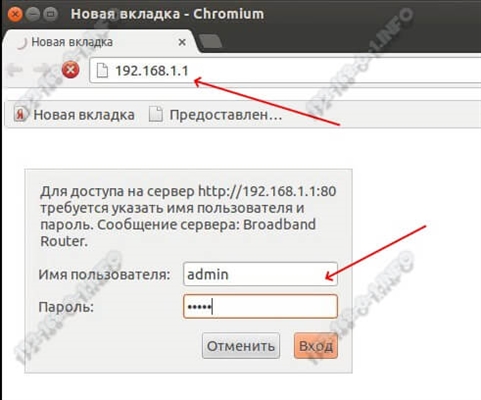Ένα σύγχρονο τηλέφωνο είναι μια τόσο ευέλικτη συσκευή που μπορεί να λειτουργήσει ως δρομολογητής ή μόντεμ χωρίς προβλήματα. Μπορείτε να διανείμετε το Διαδίκτυο από το τηλέφωνό σας σε άλλες συσκευές: τηλέφωνο, tablet, υπολογιστής, φορητός υπολογιστής, τηλεόραση, κονσόλα παιχνιδιών κ.λπ. Υπάρχουν τρεις τρόποι για να οργανώσετε τη διανομή του Διαδικτύου: μέσω Wi-Fi, μέσω καλωδίου USB και μέσω Bluetooth. Και οι τρεις μέθοδοι είναι διαθέσιμες σε τηλέφωνα Android και iPhone. Μπορείτε να μοιραστείτε κινητό Internet 2G / 3G / 4G (LTE) από το τηλέφωνό σας, η πρόσβαση στην οποία παρέχεται από τον πάροχο κινητής τηλεφωνίας.
Πριν προχωρήσω στις οδηγίες βήμα προς βήμα, θέλω να επιστήσω την προσοχή σας στα ακόλουθα σημεία:
- Πολλοί πάροχοι εμποδίζουν τη διανομή του Διαδικτύου σε άλλες συσκευές. Δηλαδή, μπορείτε να χρησιμοποιήσετε το κινητό Internet στο τηλέφωνό σας χωρίς περιορισμούς, αλλά δεν μπορείτε να το διανείμετε σε άλλες συσκευές. Ή σε ορισμένες προϋποθέσεις: για μια επιπλέον χρέωση, μόνο ένα συγκεκριμένο ποσό δεδομένων, κ.λπ. Όλα εξαρτώνται από τον πάροχο και το τέλος τιμολόγησης (πρέπει να μελετήσετε λεπτομερώς τους όρους). Οι MTS, YOTA, Beeline, Tele2 κ.λπ. έχουν τέτοιους περιορισμούς. Εάν νωρίτερα αυτή η απαγόρευση καταστρατήγησε απλώς αλλάζοντας την τιμή TTL, τότε το 2020 οι φορείς εκμετάλλευσης άρχισαν να εφαρμόζουν πιο σοβαρή προστασία. Θα επανέλθουμε σε αυτό στο τέλος του άρθρου.
- Τις περισσότερες φορές, το Διαδίκτυο από το τηλέφωνο κοινοποιείται μέσω Wi-Fi. Εφόσον σχεδόν όλες οι συσκευές μπορούν να συνδεθούν σε δίκτυο Wi-Fi. Αυτός είναι ο ευκολότερος και ταχύτερος τρόπος.
- Κατά τη διανομή του Διαδικτύου από το Android σε έναν υπολογιστή μέσω καλωδίου, το τηλέφωνο μπορεί να χρησιμοποιήσει όχι μόνο το κινητό Internet, αλλά και τη σύνδεση Wi-Fi. Εργαστείτε ως δέκτης Wi-Fi.
- Μπορείτε να διανείμετε το Διαδίκτυο σε μια τηλεόραση μόνο μέσω Wi-Fi (ενώ η τηλεόραση πρέπει να διαθέτει Wi-Fi). Το καλώδιο Bluetooth και USB δεν θα λειτουργήσει.
- Ένας περιορισμένος αριθμός πελατών μπορεί να συνδεθεί στο σημείο πρόσβασης στο τηλέφωνο. Συνήθως είναι περίπου 10 συσκευές.
- Δεν χρειάζεται να χρησιμοποιήσετε προγράμματα τρίτων για αυτό. Όλες οι λειτουργίες είναι ενσωματωμένες στα λειτουργικά συστήματα Android και iOS.
- Το κινητό Διαδίκτυο στο τηλέφωνό σας πρέπει να είναι ενεργοποιημένο και πρέπει να λειτουργεί.
Το περιεχόμενο του άρθρου:
- Wi-Fi (ρύθμιση σημείου πρόσβασης)
- Σε Android
- IPhone
- Μέσω καλωδίου USB
- Android ως μόντεμ USB
- iPhone ως σύνδεση USB
- Bluetooth
- Επιπλέον πληροφορίες
- Από τηλέφωνο σε τηλέφωνο ή tablet
- Από τηλέφωνο σε υπολογιστή ή φορητό υπολογιστή
- Από τηλέφωνο σε τηλεόραση
- Από τηλέφωνο σε δρομολογητή
- Υπάρχουν περιορισμοί κατά τη διανομή, χαμηλή ταχύτητα, χωρίς πρόσβαση στο Διαδίκτυο
Wi-Fi (ρύθμιση σημείου πρόσβασης)
Όπως έγραψα παραπάνω, αυτή είναι μια από τις πιο απλές και πιο δημοφιλείς μεθόδους. Μόλις ξεκινήσουμε ένα σημείο πρόσβασης στο τηλέφωνο και αρχίζει να διανέμει Wi-Fi. Συνδέουμε άλλες συσκευές σε αυτό το ασύρματο δίκτυο και έχουμε πρόσβαση στο Διαδίκτυο. Κατάλληλο για τη διανομή του Διαδικτύου σε σχεδόν οποιοδήποτε τηλέφωνο, φορητό υπολογιστή κ.λπ. Στην πραγματικότητα, το τηλέφωνο αρχίζει να λειτουργεί ως δρομολογητής.
Σε Android
Ανάλογα με τον κατασκευαστή, την έκδοση Android και το κέλυφος που είναι εγκατεστημένο, οι ενέργειες στη συσκευή σας ενδέχεται να διαφέρουν ελαφρώς.
- Πρέπει να μεταβείτε στις ρυθμίσεις. Αυτό μπορεί να γίνει μέσω του εικονιδίου στην επιφάνεια εργασίας ή ανοίγοντας το κλείστρο με ειδοποιήσεις και γρήγορες ρυθμίσεις. Εκεί μπορείτε επίσης να βρείτε ένα ξεχωριστό κουμπί για γρήγορη εκκίνηση του σημείου πρόσβασης στο μέλλον.

- Στις ρυθμίσεις, πρέπει να κάνετε κλικ στην καρτέλα "Περισσότερα" ή "Μόντεμ και σημείο πρόσβασης".

- Μεταβείτε στη "Λειτουργία μόντεμ" - "Σημείο πρόσβασης Wi-Fi".

- Συνιστώ αμέσως να μεταβείτε στις "Ρυθμίσεις σημείου πρόσβασης Wi-Fi" για να αλλάξετε το όνομα και τον κωδικό πρόσβασης δικτύου. Το όνομα δικτύου μπορεί να παραμείνει ως προεπιλογή. Ο τύπος κρυπτογράφησης πρέπει να οριστεί σε WPA2-PSK. Ορίστε έναν κωδικό πρόσβασης που θα χρησιμοποιηθεί για σύνδεση σε αυτό το δίκτυο Wi-Fi.

- Μπορείτε να ενεργοποιήσετε το σημείο πρόσβασης.

- Το τηλέφωνο θα αρχίσει να διανέμει ένα δίκτυο Wi-Fi στο οποίο μπορείτε να συνδέσετε τις συσκευές σας χρησιμοποιώντας τον καθορισμένο κωδικό πρόσβασης. Οι συνδεδεμένες συσκευές θα εμφανίζονται στη λίστα των συνδεδεμένων συσκευών στο τηλέφωνο. Επίσης στις ρυθμίσεις, μπορείτε να ορίσετε ένα όριο για δεδομένα που μπορούν να μεταφερθούν σε άλλες συσκευές μέσω ενός σημείου πρόσβασης. Εάν διανέμετε από τηλέφωνο σε τηλέφωνο, απλώς ενεργοποιήστε το Wi-Fi, επιλέξτε ένα δίκτυο από τη λίστα των διαθέσιμων, εισαγάγετε τον κωδικό πρόσβασης και θα πραγματοποιηθεί η σύνδεση.
Σχετικό άρθρο: Πώς να διανείμετε το Διαδίκτυο από ένα smartphone Samsung (Android 7.0) μέσω Wi-Fi.
IPhone
- Ανοίξτε τις ρυθμίσεις και μεταβείτε στο "Modem Mode".

- Δεν υπάρχουν πολλές ρυθμίσεις σημείου πρόσβασης στο iPhone. Κάνοντας κλικ στο "Κωδικός πρόσβασης Wi-Fi" μπορείτε να αλλάξετε τον κωδικό πρόσβασης. Ολα.

- Για να ξεκινήσετε το σημείο πρόσβασης Wi-Fi, απλώς μετακινήστε το ρυθμιστικό απέναντι από το "Να επιτρέπεται σε άλλους" στο Ενεργό.
 Δώστε προσοχή στις οδηγίες σύνδεσης άλλων συσκευών μέσω Wi-Fi. Το δίκτυο θα ονομάζεται "iPhone ...".
Δώστε προσοχή στις οδηγίες σύνδεσης άλλων συσκευών μέσω Wi-Fi. Το δίκτυο θα ονομάζεται "iPhone ...". - Μπορείτε επίσης να χρησιμοποιήσετε τη λειτουργία μόντεμ γρήγορης εκκίνησης.

- Θυμηθείτε να απενεργοποιήσετε αυτήν τη λειτουργία όταν δεν τη χρησιμοποιείτε. Συνιστάται επίσης να φορτίσετε το τηλέφωνο με φόρτιση. Όταν το iPhone βρίσκεται σε λειτουργία μόντεμ, η μπαταρία εξαντλείται αρκετά γρήγορα.
Κοινή χρήση του Διαδικτύου από το τηλέφωνο μέσω USB
Τις περισσότερες φορές, αυτή η μέθοδος χρησιμοποιείται για την κοινή χρήση του Διαδικτύου από έναν υπολογιστή. Δεδομένου ότι οι σταθεροί υπολογιστές συνήθως δεν διαθέτουν δέκτη Wi-Fi και δεν μπορούν να συνδεθούν στο σημείο πρόσβασης του τηλεφώνου.

Από τηλέφωνο Android μέσω USB, μπορείτε να διανείμετε το Διαδίκτυο μόνο σε υπολογιστές με Windows 10, Windows 8, Windows 7, XP. Σε Mac, δεν θα μπορείτε να διανείμετε από το Android μέσω καλωδίου. Αλλά με το iPhone, μπορείτε να κάνετε κοινή χρήση του Διαδικτύου μέσω USB με υπολογιστές Windows και Mac OS.
Ένα τηλέφωνο Android μπορεί να συνδεθεί σε δίκτυο Wi-Fi και να λαμβάνει Διαδίκτυο μέσω αυτού και όχι από φορέα κινητής τηλεφωνίας. Εργαστείτε ως δέκτης Wi-Fi. Εάν το τηλέφωνό σας διαθέτει ενεργή σύνδεση Wi-Fi, δοκιμάστε να απενεργοποιήσετε το κινητό Internet.
Android ως μόντεμ USB
- Συνδέστε το τηλέφωνό σας στον υπολογιστή σας χρησιμοποιώντας ένα καλώδιο USB.
- Πηγαίνουμε στις ρυθμίσεις, στην ενότητα "Μόντεμ και σημείο πρόσβασης" ή "Περισσότερα" - "Λειτουργία μόντεμ". Ενεργοποιούμε το στοιχείο "USB-modem".

- Ο υπολογιστής πρέπει να έχει πρόσβαση στο Διαδίκτυο. Ένας ξεχωριστός προσαρμογέας (Απομακρυσμένη κοινή χρήση Διαδικτύου με βάση το NDIS) θα εμφανιστεί στο παράθυρο Συνδέσεις δικτύου.
Πιο αναλυτικές οδηγίες:
- Τηλέφωνο Android ως μόντεμ για υπολογιστή μέσω καλωδίου USB
- Τηλέφωνο Android ως προσαρμογέα Wi-Fi για υπολογιστή
IPhone ως σύνδεση USB
- Συνδέουμε το iPhone με ένα καλώδιο USB στον υπολογιστή.
- Στις ρυθμίσεις, στην ενότητα "Λειτουργία μόντεμ", ενεργοποιήστε το στοιχείο "Να επιτρέπονται άλλοι".

- Μετά την εγκατάσταση, στον υπολογιστή σας εμφανίζεται μια ενεργή σύνδεση στο Διαδίκτυο.
- Εάν δεν λειτουργεί, εγκαταστήστε το iTunes στον υπολογιστή σας, επανεκκινήστε το και προσπαθήστε να επανασυνδεθείτε.
Για περισσότερες πληροφορίες σχετικά με τη ρύθμιση αυτής της λειτουργίας σε iPhone, ανατρέξτε σε αυτό το άρθρο.
Bluetooth
Δεν ξέρω καν αν έχει νόημα να ρυθμίσετε μια σύνδεση Bluetooth μεταξύ συσκευών, εάν μπορείτε να χρησιμοποιήσετε Wi-Fi ή καλώδιο. Αυτός είναι ίσως ο πιο δύσκολος και πιο προβληματικός τρόπος.
- Πρέπει να αντιστοιχίσετε το τηλέφωνο και τον υπολογιστή σας. Συνδέστε το τηλέφωνό σας στον υπολογιστή σας μέσω Bluetooth.
- Ενεργοποιήστε τη λειτουργία μόντεμ (μόντεμ Bluetooth) στις ρυθμίσεις του τηλεφώνου.
Ενεργοποιήστε το Bluetooth στο τηλέφωνό σας (ίσως χρειαστεί να ενεργοποιήσετε τη λειτουργία ανακάλυψης στις ρυθμίσεις). Ξεκινήστε μια αναζήτηση για συσκευές Bluetooth στον υπολογιστή σας και επιλέξτε το τηλέφωνό σας. Πιθανότατα, για να δημιουργήσετε ένα ζεύγος, θα πρέπει να επιβεβαιώσετε ή να εισαγάγετε έναν κωδικό σε μία από τις συσκευές.
Όταν οι συσκευές είναι συνδεδεμένες, πρέπει να ενεργοποιήσετε τη λειτουργία "Bluetooth modem" στις ρυθμίσεις. Είναι σε Android.

Στο iPhone, απλώς ενεργοποιήστε τη λειτουργία μόντεμ με το διακόπτη δίπλα στο στοιχείο "Να επιτρέπονται σε άλλους".

Έγραψα για αυτό με περισσότερες λεπτομέρειες στο άρθρο Modem Mode σε iPhone και iPad. Πώς να διανείμετε Διαδίκτυο από το iPhone μέσω Wi-Fi, USB και Bluetooth.
Επιπλέον πληροφορίες
Νομίζω ότι δεν θα είναι περιττό να έχουμε πληροφορίες για συγκεκριμένες συσκευές για τις οποίες έχει διαμορφωθεί η διανομή Διαδικτύου από ένα smartphone. Εκεί, για κάθε συσκευή, υπάρχουν ορισμένα σημεία για τα οποία πρέπει να γνωρίζετε.
Επίσης, μην ξεχνάτε ότι το τηλέφωνο δεν είναι δρομολογητής. Και δεν μπορεί να προσφέρει την ίδια ταχύτητα, σταθερότητα και λειτουργικότητα σύνδεσης. Δεν συνιστούμε να χρησιμοποιείτε το τηλέφωνό σας ως μόντεμ όλη την ώρα. Είναι καλύτερα να εγκαταστήσετε έναν κανονικό, σταθερό δρομολογητή. Εάν δεν είναι δυνατή η πραγματοποίηση καλωδιακού Διαδικτύου, τότε μπορείτε να αγοράσετε ένα μόντεμ USB και έναν δρομολογητή και να συνδεθείτε στο ίδιο YOTA, MTS, Beeline κ.λπ.
Από τηλέφωνο σε τηλέφωνο ή tablet
Υπάρχουν συχνά καταστάσεις όταν πρέπει να διανείμετε το Διαδίκτυο από τηλέφωνο σε τηλέφωνο. Για παράδειγμα, όταν δεν υπάρχει δίκτυο σε άλλο τηλέφωνο, δεν πληρώνεται, η τιμολογιακή κίνηση εξαντλείται κ.λπ. Ή σε tablet, το οποίο συνήθως μπορεί να συνδεθεί μόνο στο Διαδίκτυο μέσω Wi-Fi.

Απλώς πρέπει να ξεκινήσετε το σημείο πρόσβασης Wi-Fi στο τηλέφωνό σας (σύμφωνα με τις παραπάνω οδηγίες) και να συνδέσετε άλλο τηλέφωνο ή tablet σε αυτό το δίκτυο Wi-Fi. Μπορούν να συνδεθούν πολλές συσκευές. Το ένα τηλέφωνο διανέμει - το άλλο δέχεται. Είναι απλό.
Από τηλέφωνο σε υπολογιστή ή φορητό υπολογιστή
Εάν σκοπεύετε να διανείμετε το Διαδίκτυο από το τηλέφωνό σας σε υπολογιστή ή φορητό υπολογιστή, τότε μπορείτε να το κάνετε με τρεις τρόπους: μέσω Wi-Fi, USB και Bluetooth. Υπάρχουν αναλυτικές οδηγίες παραπάνω στο άρθρο. Εάν διαθέτετε φορητό υπολογιστή ή επιτραπέζιο υπολογιστή με Wi-Fi, προτείνω να χρησιμοποιήσετε Wi-Fi. Αυτή είναι η ευκολότερη και πιο βολική επιλογή. Εάν το Wi-Fi στον υπολογιστή δεν λειτουργεί ή δεν λειτουργεί, συνδεθείτε μέσω USB. Λοιπόν, ως έσχατη λύση, μπορείτε να προσπαθήσετε να μοιραστείτε το Διαδίκτυο μέσω Bluetooth.

Όσο για τον υπολογιστή, ο δέκτης Wi-Fi μπορεί να ενσωματωθεί στη μητρική πλακέτα. Προτείνω να μελετήσετε τα τεχνικά χαρακτηριστικά του. Εάν δεν υπάρχει ενσωματωμένο Wi-Fi, τότε μπορείτε να χρησιμοποιήσετε έναν προσαρμογέα Wi-Fi USB.
Από τηλέφωνο σε τηλεόραση
Οι κάτοχοι τηλεοράσεων Smart TV με Wi-Fi μπορούν εύκολα να διαμορφώσουν τη διανομή του Διαδικτύου από το τηλέφωνο στην τηλεόραση. Όλα είναι όσο το δυνατόν πιο απλά: ξεκινάμε ένα σημείο πρόσβασης Wi-Fi σε ένα smartphone και συνδέουμε μια τηλεόραση σε αυτό. Εάν δεν γνωρίζετε πώς να συνδέσετε την τηλεόρασή σας σε ασύρματο δίκτυο, τότε μπορείτε να δείτε τις οδηγίες στον ιστότοπό μας. Χρησιμοποιήστε την αναζήτηση στον ιστότοπο ή κοιτάξτε στην ενότητα "Έξυπνες τηλεοράσεις".

Δεν μπορείτε να συνδέσετε τηλεόραση μέσω καλωδίου USB ή Bluetooth.
Από τηλέφωνο σε δρομολογητή
Ακόμα κι έτσι μπορείτε! Για παράδειγμα, με κάποιο τρόπο διανέμουν το Διαδίκτυο από το τηλέφωνό μου σε έναν δρομολογητή TP-Link. Στο τηλέφωνό μου (το είχα σε Android), άρχισα να διανέμω Wi-Fi και να συνδέσω το δρομολογητή σε αυτό το δίκτυο σε λειτουργία WDS (ασύρματη γέφυρα). Σχεδόν κάθε δρομολογητής διαθέτει λειτουργία WDS, ενισχυτή σήματος Wi-Fi, δέκτη κ.λπ., που σας επιτρέπει να συνδέσετε το δρομολογητή στο δίκτυο Wi-Fi του τηλεφώνου. Ένας συμβατικός δρομολογητής έχει πολύ μεγαλύτερη γκάμα Wi-Fi από ένα τηλέφωνο.
Ο δρομολογητής λαμβάνει Διαδίκτυο από το τηλέφωνο και το διανέμει σε άλλες συσκευές μέσω Wi-Fi και ενός καλωδίου δικτύου (μπορείτε να συνδέσετε τον ίδιο υπολογιστή, τηλεόραση, αποκωδικοποιητή).
Ο ιστότοπός μας έχει οδηγίες για τη δημιουργία πολλών δρομολογητών σε αυτόν τον τρόπο λειτουργίας. Για TP-Link, D-Link, ASUS, Zyxel Keenetic, κ.λπ. Αναζήτηση μέσω της αναζήτησης ιστότοπου, ή ρωτήστε στα σχόλια, θα δώσω έναν σύνδεσμο.
Υπάρχουν περιορισμοί κατά τη διανομή, χαμηλή ταχύτητα, χωρίς πρόσβαση στο Διαδίκτυο
Συμβαίνει ότι ρυθμίζουμε τη διανομή του Διαδικτύου, όλα λειτουργούν στο τηλέφωνο, συνδέονται άλλες συσκευές, αλλά το Διαδίκτυο δεν λειτουργεί σε αυτές. Ή λειτουργεί, αλλά πολύ αργά, χαμηλή ταχύτητα. Ή ίσως λειτουργεί μόνο για λίγο, μετά το οποίο εμφανίζεται το μήνυμα "χωρίς πρόσβαση στο Διαδίκτυο". Συμβαίνει ότι ένα SMS προέρχεται από τον χειριστή, με πληροφορίες σχετικά με τη διαγραφή ενός συγκεκριμένου ποσού ή ότι το όριο κυκλοφορίας εξαντλείται.
Όλα αυτά μπορούν να γίνουν για διάφορους λόγους. Για παράδειγμα, χαμηλή ταχύτητα λόγω του γεγονότος ότι το τηλέφωνό σας δεν δέχεται καν 3G, αλλά χρησιμοποιεί το δίκτυο 2G. Ή "χωρίς πρόσβαση στο Διαδίκτυο" στον ίδιο υπολογιστή λόγω κάποιου προβλήματος στα Windows (σε αυτήν την περίπτωση, προσπαθήστε να διανείμετε σε άλλον υπολογιστή). Αλλά πιο συχνά ο λόγος είναι οι περιορισμοί εκ μέρους του φορέα εκμετάλλευσης κινητής τηλεφωνίας.
Έγραψα για αυτό στην αρχή του άρθρου. Πράγματι, τώρα σχεδόν όλοι οι φορείς εκμετάλλευσης, σχεδόν σε όλα τα τιμολόγια, είτε απαγορεύουν εντελώς τους συνδρομητές τους να διανέμουν το Διαδίκτυο σε άλλες συσκευές, είτε περιορίζουν αυτήν την ευκαιρία, είτε χρεώνουν επιπλέον χρέωση για αυτό. Ακόμα και σε απεριόριστες τιμές. Το έχω ήδη αναφέρει σε ένα ξεχωριστό άρθρο: το Διαδίκτυο δεν λειτουργεί κατά τη διανομή από το τηλέφωνο.
Εάν αυτή είναι η περίπτωσή σας, τότε δεν υπάρχουν πολλές επιλογές:
- Αποδεχτείτε τους όρους του χειριστή (συνήθως μια επιπλέον χρέωση).
- Μην διανέμετε το Διαδίκτυο από το smartphone σας. Ή αλλάξτε το τιμολόγιο σε άλλο, όπου επιτρέπεται να το πράξει.
- Χρησιμοποιήστε διάφορους τρόπους για να παρακάμψετε το μπλοκάρισμα. Μπορείτε να βρείτε τις τρέχουσες λύσεις στα σχόλια του άρθρου στον παραπάνω σύνδεσμο. Μόνο αν νωρίτερα δεν ήταν δύσκολο να παρακάμψουμε αυτούς τους περιορισμούς, τότε το 2020 το ίδιο MTS άρχισε να χρησιμοποιεί πιο σοβαρές τεχνολογίες για τον εντοπισμό "παραβατών". Εκτός από το TTL, παρακολουθούν τα αιτήματα που προέρχονται από τις συνδεδεμένες συσκευές σας. Για παράδειγμα, όταν ενημερώνονται τα Windows, το antivirus ή άλλα προγράμματα. Υπάρχουν αιτήματα που δεν πρέπει να είναι όταν χρησιμοποιείτε σύνδεση στο Διαδίκτυο μόνο στο τηλέφωνο.
Ανυπομονώ για τα μηνύματά σας στα σχόλια! Κάντε ερωτήσεις και, φυσικά, μοιραστείτε την εμπειρία σας!








 Δώστε προσοχή στις οδηγίες σύνδεσης άλλων συσκευών μέσω Wi-Fi. Το δίκτυο θα ονομάζεται "iPhone ...".
Δώστε προσοχή στις οδηγίες σύνδεσης άλλων συσκευών μέσω Wi-Fi. Το δίκτυο θα ονομάζεται "iPhone ...".